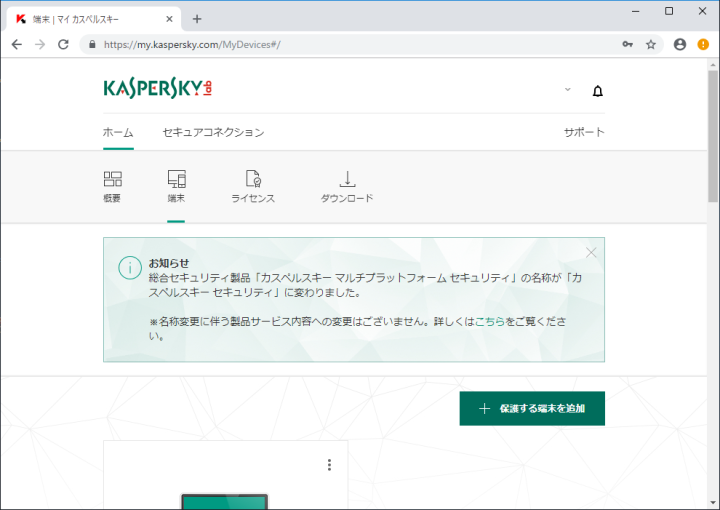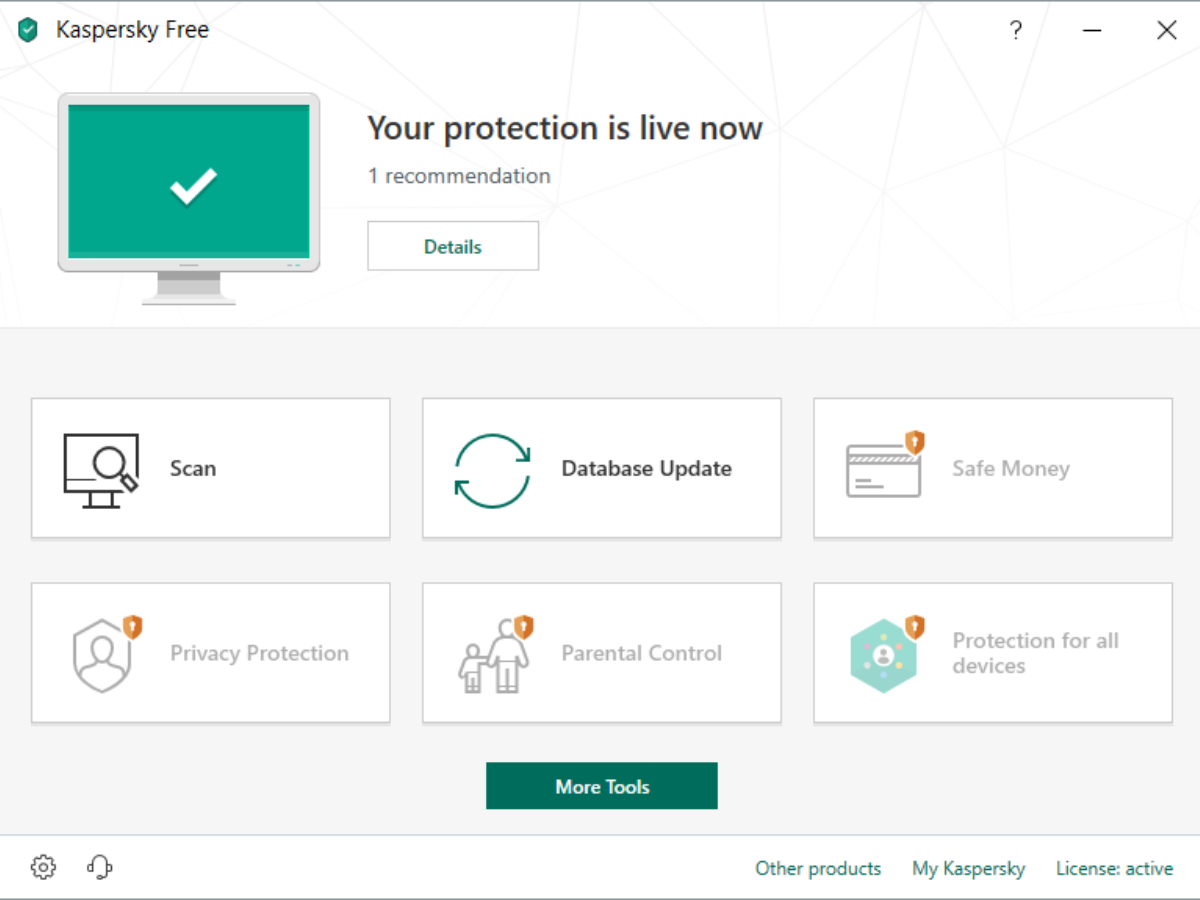ハイレベルな無料のウイルス対策ソフト
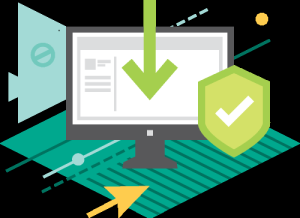
有料版と同じリアルタイム保護機能を持ったシンプルで効果的なウイルス対策ソフト。危険なファイルとアプリケーション、ウェブサイトをリアルタイムでブロックし PC を保護。基本的なアンチウイルス機能のほか、ランサムウェアからの保護、アンチフィッシング、インターネットトラフィックの制御、ソフトウェアの脆弱性の検出機能などを備えています。
カスペルスキーは、アンチウイルス機関のテスト・評価では常にトップ3に入るほどの常連で、ホームユーザーまたは中小企業向けのソフトウェアの販売や、大企業のセキュリティサービスを担当しているサイバーセキュリティ会社です。他のセキュリティ会社と比較すると法人の割合が多いことが特徴です。
カスペルスキー フリーの保護機能
ファイルアンチウイルスは、OS の起動時に開始されて全てのドライブのファイルへのアクセスを監視し、ファイルシステムを感染から守ります、ファイルの感染が取り除けない場合はファイルは削除され、ファイルのコピーが隔離されます。
メールアンチウィルスは、コンピュータ上の受信メールおよび送信メールをスキャンします。電子メールメッセージは、危険なオブジェクトが含まれていない場合にのみ受信者に提供されます。
ウェブアンチウイルスは、全てのウェブトラフィックを監視し、危険なウェブサイトへのアクセスをブロックします。サイト上に脅威が存在する場合は、スクリプトの実行を受信してブロックします。また、フィッシングなどの詐欺サイトもブロックします。
システムウォッチャーコンポーネントは、悪意のあるアプリケーションや他のアプリケーションの動作によってオペレーティングシステムに加えられた変更をロールバックします。データを暗号化したり、ファイルやシステムへのアクセスをブロックするランサムウェアに対して特に有効です。
ネットワークアタックブロッカーは、オペレーティングシステムの起動時にロードされ、コンピュータを攻撃しようとするコンピュータからのすべてのネットワーク活動をブロックします。
IM アンチウィルスは、インスタントメッセージングクライアントを介してコンピュータに送信される情報を保護します。
以上の機能はカスペルスキー フリーでは全て ON になっていて、変更はできません。
そのほかの特徴的な機能
その他の保護機能では、ローレベルに侵入した削除不可能な感染を除去する Advanced disinfection テクノロジーという高度な駆除技術を使用します。ソフトウェアの脆弱性の検出機能では、インストールされているソフトウェアの脆弱性を悪用されて、コンピュータや個人情報が危険にさらされる場合にそのソフトウェアを検出します。また、カスペルスキー フリー自身がマルウェアから削除されたり変更されないようにするセルフディフェンス機能も有効になっています。
ほかには、キー入力の傍受やスクリーンショットの盗撮から守る、オンスクリーンキーボード も内蔵されています。
Kaspersky Anti-Virus はPCがアイドル状態のときにウィルス対策データベースの更新とスキャンの実行を行うので、コンピューターのリソース消費を抑えることができます。それと、フルスクリーンでゲームやアプリケーションで作業している場合にはスキャンや更新や通知は自動的にストップし、アンチウイルスソフトに邪魔されないようになっています。
設定からは日常的に行われるスキャンのセキュリティレベルの変更も可能で、最大の保護を求める場合は High、パフォーマンスを優先するなら Low に設定できます。
一見シンプルだけど機能は豊富
設定項目はそこそこ多いですが、インストール時のままのデフォルト設定でそのまま使えます。ちなみにカスペルスキーのラボはデフォルト設定を推奨しています。
無料で使用できますが、カスペルスキーのアカウントの作成(メールアドレスの入力)が必要です。
このフリーバージョンは、有料版と違い、レスキューディスクや、アプリケーションモニター、プライバシークリーナー、Windows トラブルシューティングなどの機能は使用できませんが、シンプルなウイルス対策機能だけで良いという人に向いているウイルス対策ソフトだと思います。自社のアピール広告が表示されないのも良い点です。
機能
- リアルタイム保護機能
- オンデマンドスキャン
- 危険なファイルをブロック
- 開いたすべてのウェブページをスキャンし、検出した脅威をブロック
- オペレーションシステムへの侵入などのネットワークの攻撃をブロック
- システムを監視し危険なマルウェアやその他のプログラムの実行を防ぎます
- インスタントメッセージをスキャンし、脅威をブロック
- 送受信されるメールに悪意のあるプログラムがないかスキャン
- システムに負荷をかけない設計
- 感染ファイルの隔離
- 自動オンラインアップデート。
仕様
画像
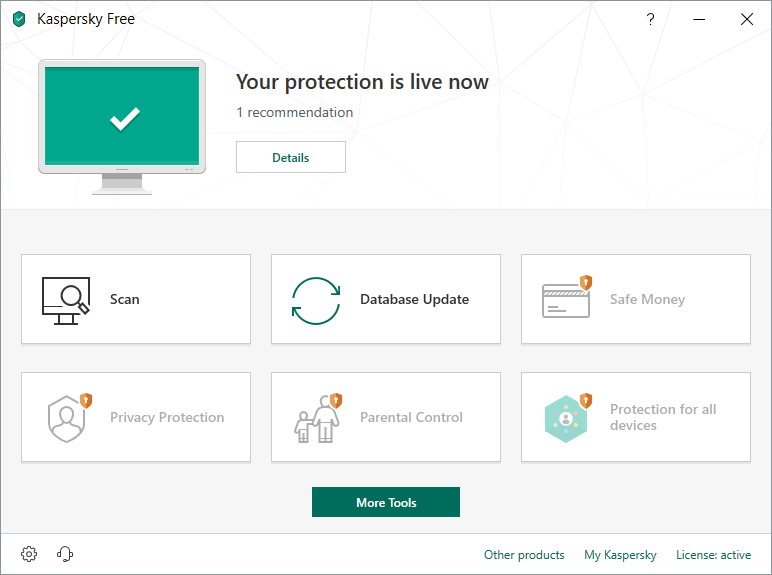
使い方
インストール方法
- ダウンロードしたインストーラを実行するとダウンロードが始まります。
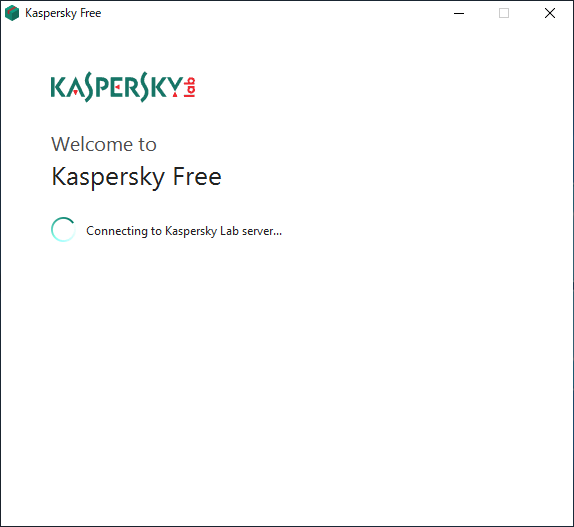
サーバーに接続中の画面(Kaspersky Free)
- Continue をクリック。
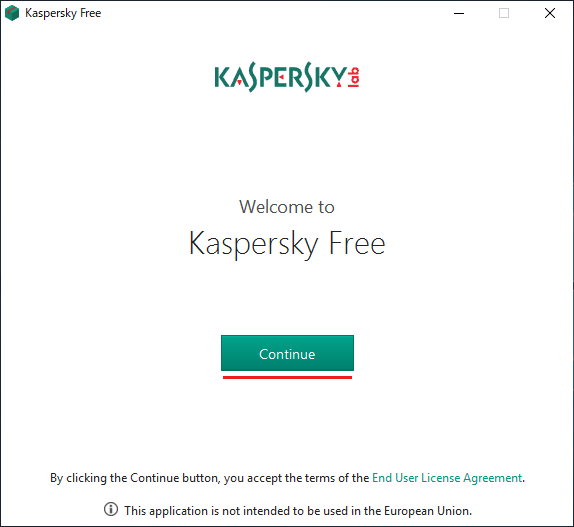
ようこそ画面(Kaspersky Free)
- カスペルスキーのセキュリティネットワークに参加する場合はチェックを入れましょう。保護を強化するためにチェックが推奨です。
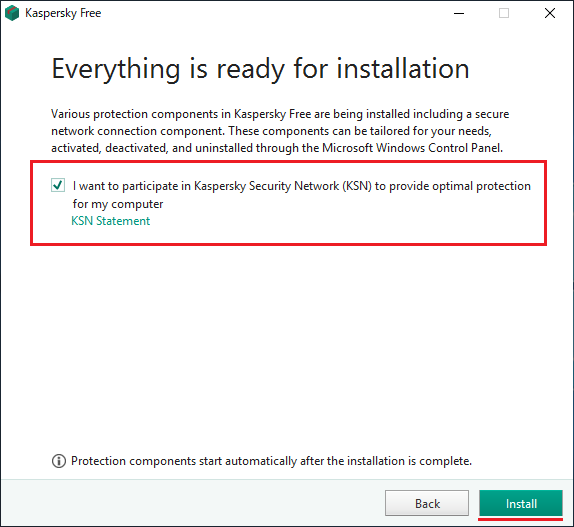
KSN 参加の確認(Kaspersky Free)
- Install をクリックするとダウンロードとインストールが始まります。
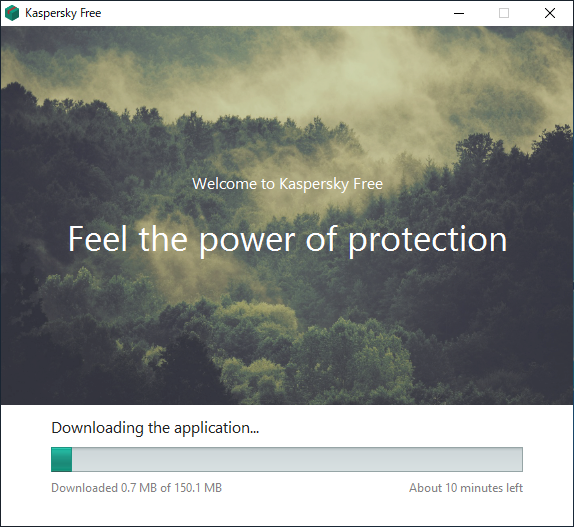
ダウンロード中(Kaspersky Free)
- 悪意のあるツール、アドウェアやダイアラー、その他の疑わしいプログラムを検出・削除する場合には上をチェック。その他のソフトウェアが危害を加えそうになった場合に検出する場合は、下にチェックが入っているか確認しましょう。
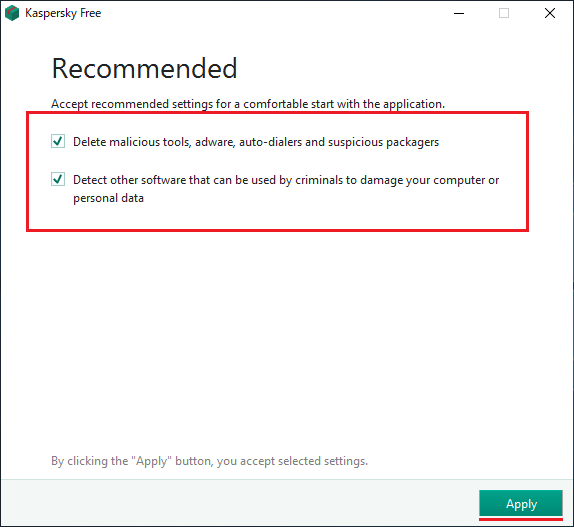
追加の検出の設定(Kaspersky Free)
- インストールは完了です。
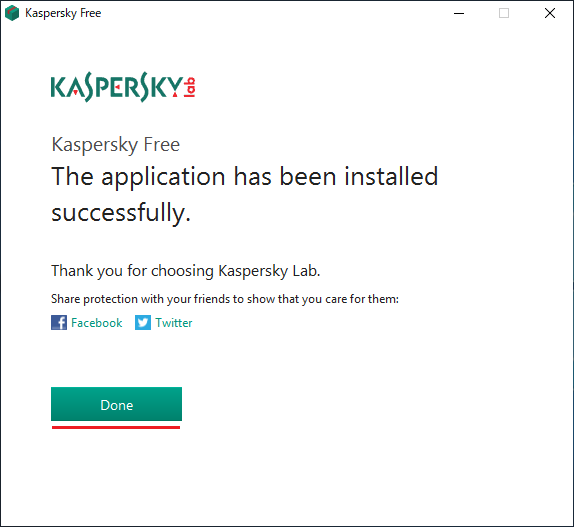
インストール完了(Kaspersky Free)
- カスペルスキーのアカウントを持っていない場合は作成が必要です。
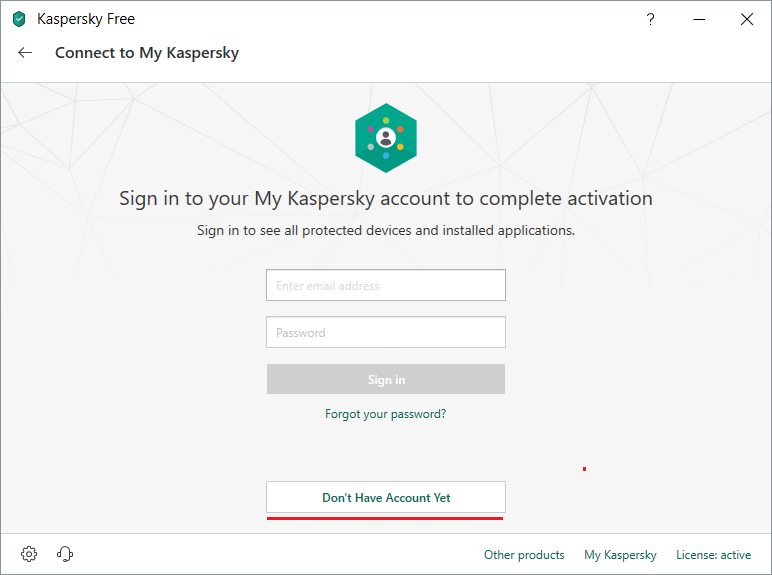
アカウントの入力または作成(Kaspersky Free)
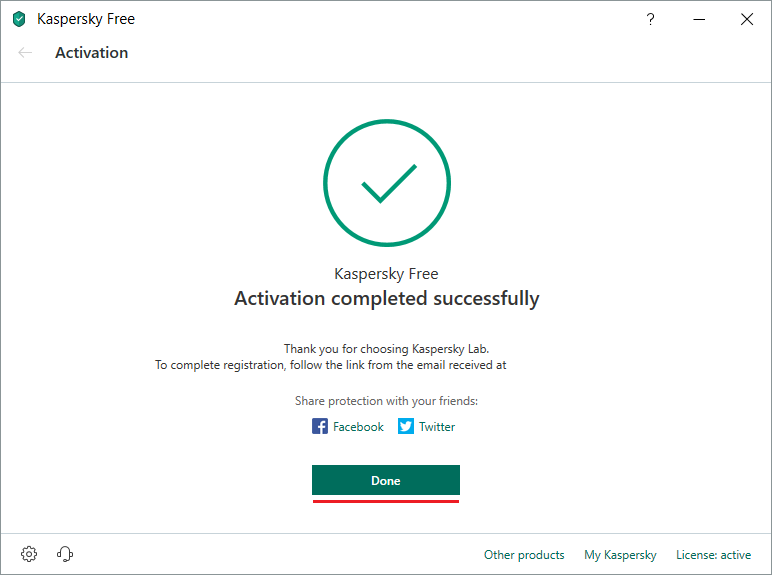
登録の完了(Kaspersky Free)
アップデートの実行方法
- メイン画面です。初期状態ではデータベースが古いので Update しましょう。
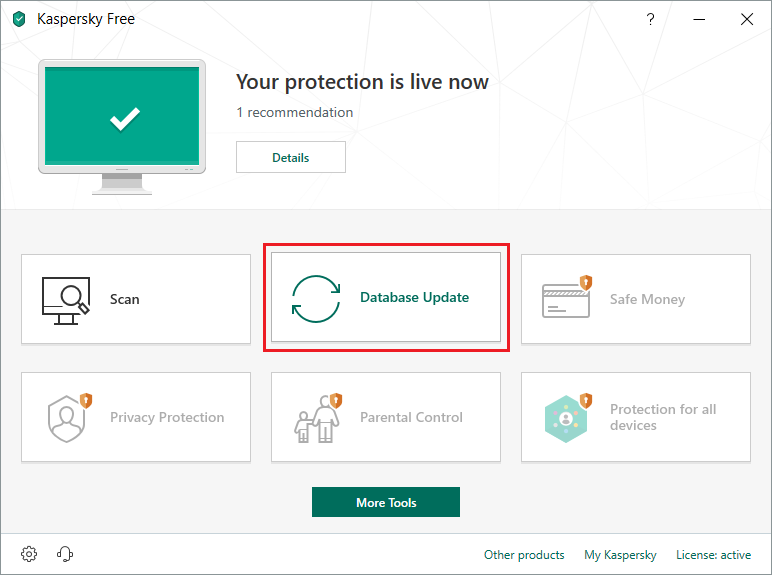
メイン画面 データベースの更新(Kaspersky Free)
- Run update をクリック。
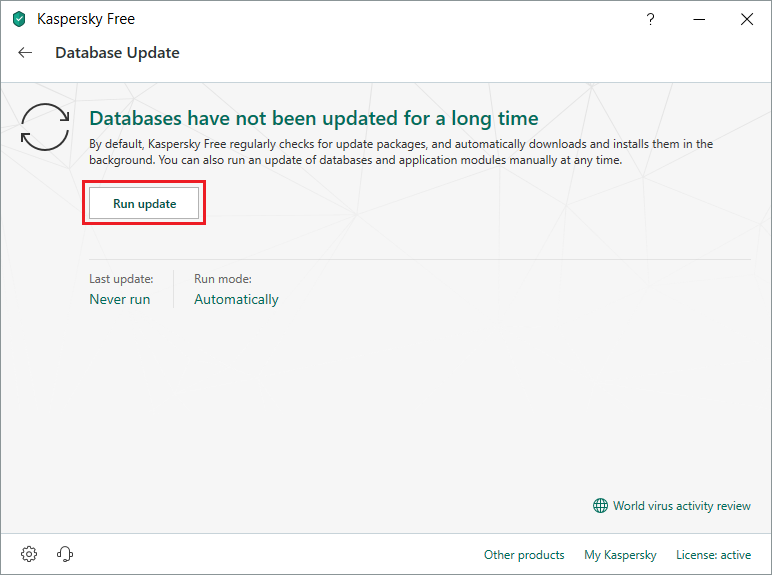
データベース更新の開始(Kaspersky Free)
- 更新されました。左上の矢印をクリックすると前の画面に戻ります。
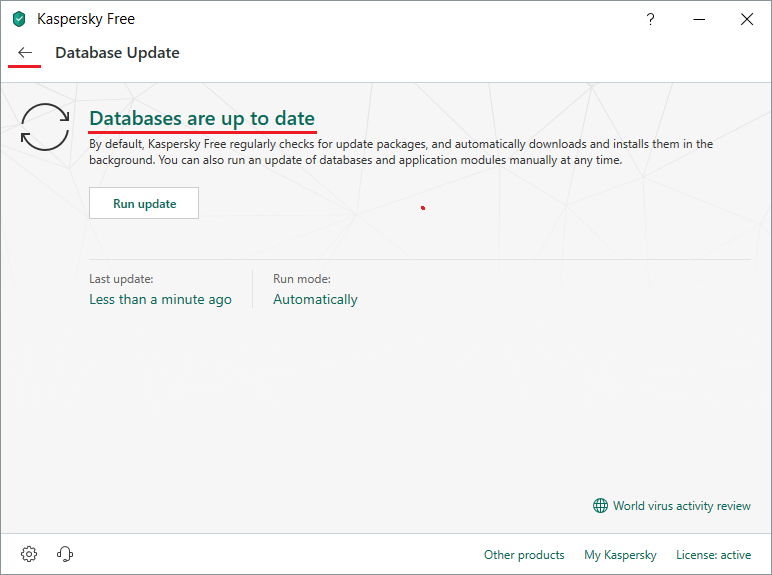
更新の完了(Kaspersky Free)
通知とツールの確認方法
- 何かある場合には赤く囲った領域に通知が表示されます。おすすめが1つあると表示されています。
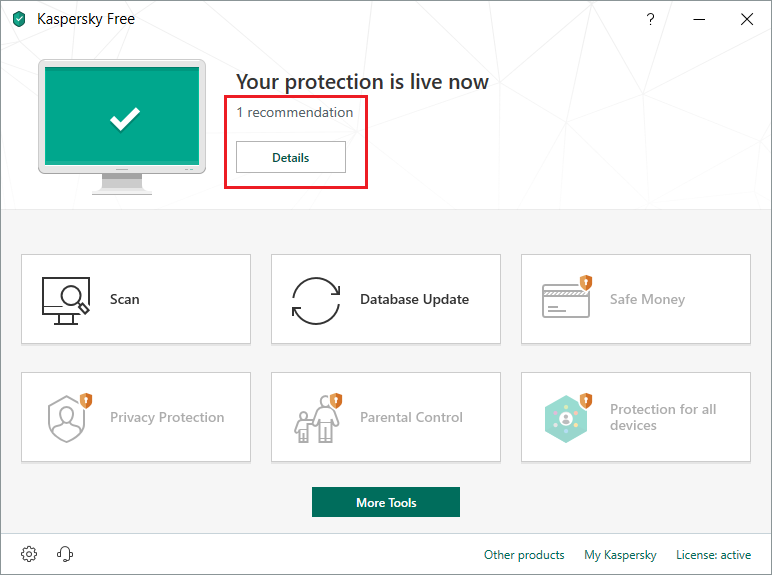
通知の確認(Kaspersky Free)
- IE に保護機能の拡張をインストールする場合は Install を選択して下さい。
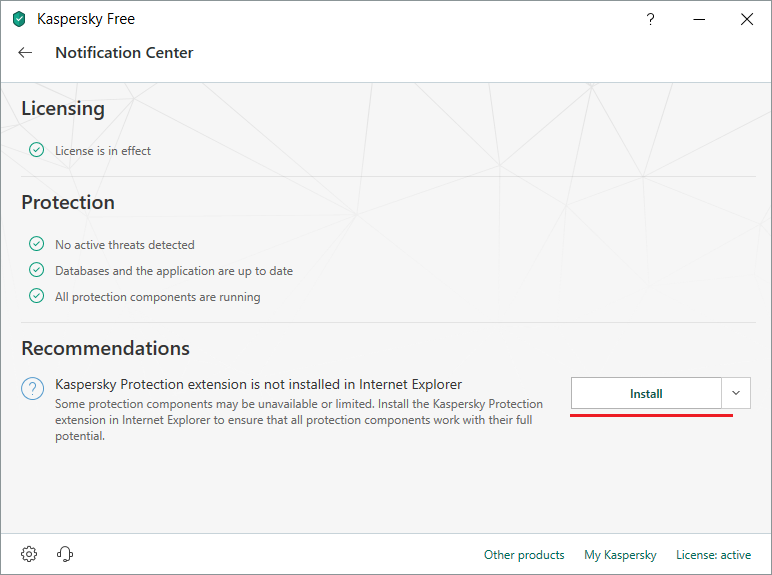
通知の内容(Kaspersky Free)
- メイン画面に戻ります。各機能にアクセスするには More Tools をクリックします。
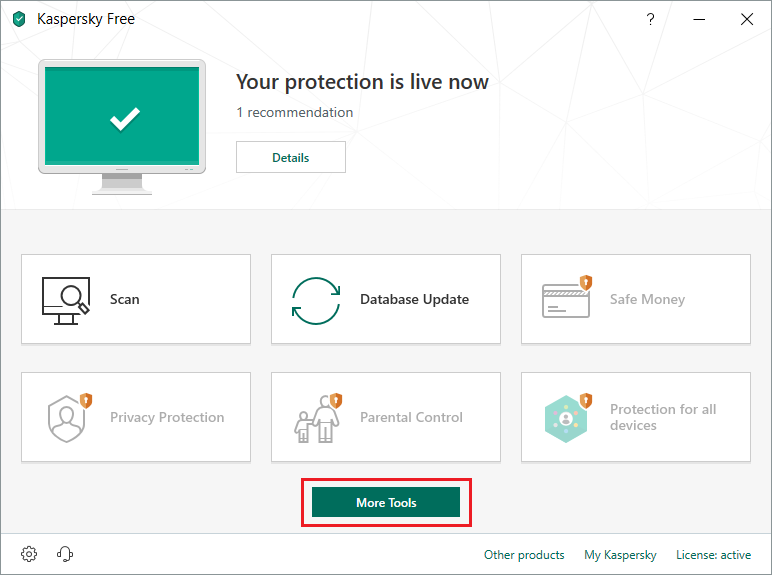
ツールに進む(Kaspersky Free)
- セキュリティメニューでは、
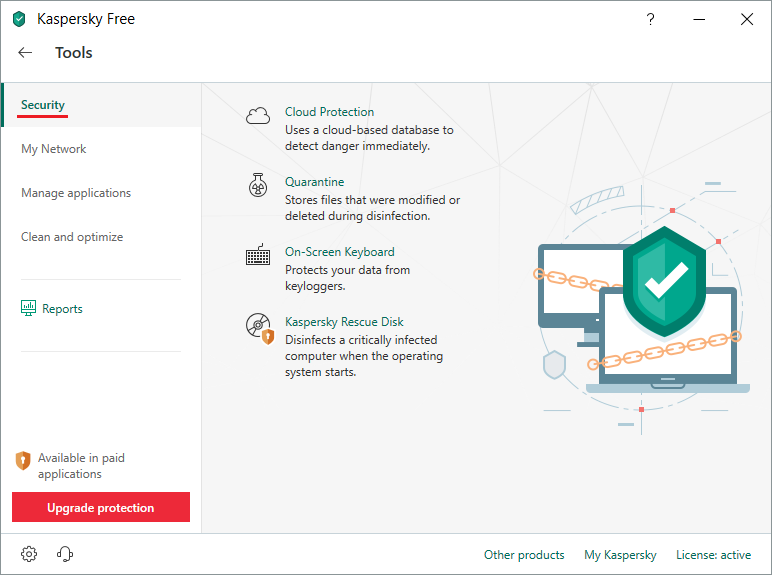
セキュリティメニュー(Kaspersky Free)
- クラウドの情報を見たり、
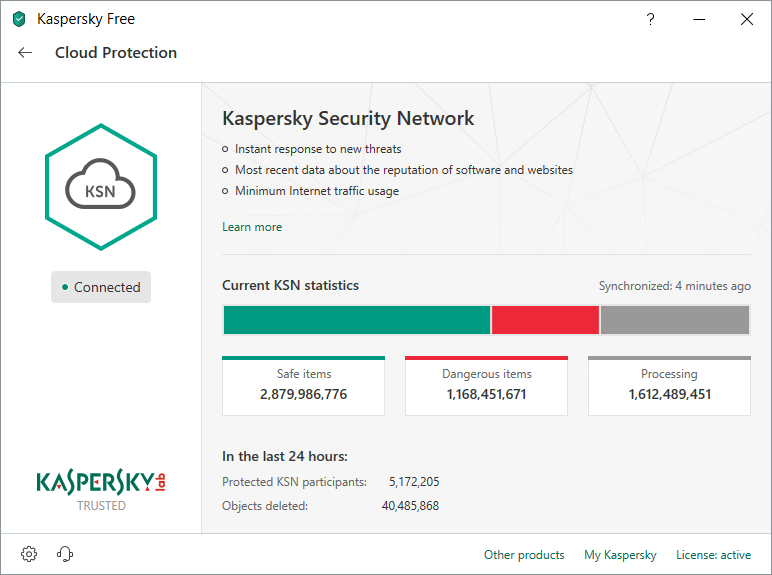
KSN の情報(Kaspersky Free)
- 検出されて隔離されたファイルの情報を見ることができます。
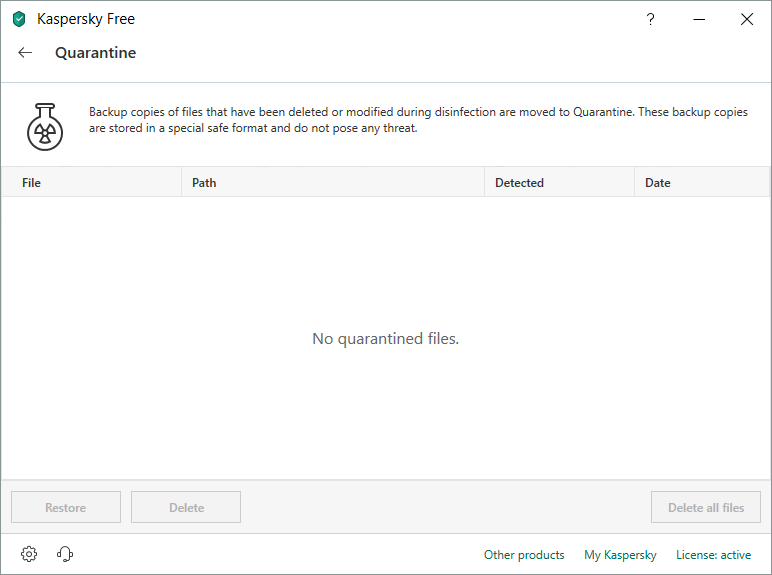
隔離ファイルの確認(Kaspersky Free)
スキャンの設定とスキャンの開始方法
- メイン画面の Scan をクリックするとスキャン画面に移動します。
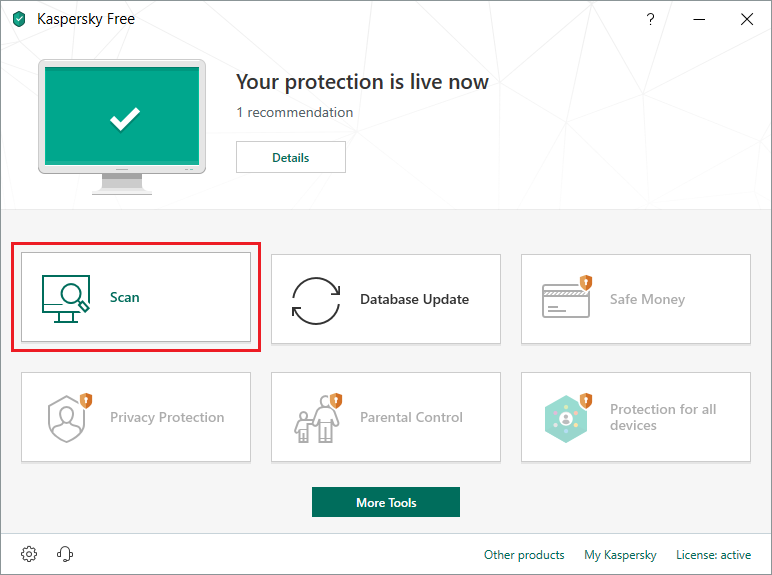
メイン画面 スキャン開始(Kaspersky Free)
- フルスキャンの画面です。カスペルスキーはフルスキャンを推奨しています。Run Scan でスキャンが開始します。
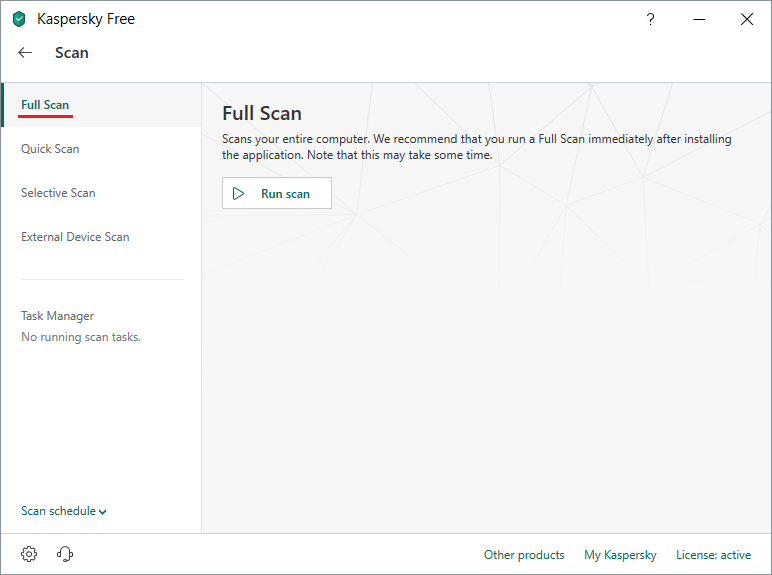
フルスキャン画面(Kaspersky Free)
- クイックスキャンは主にアクティブなファイルをスキャンします。
今回はクイックスキャンをしてみました。
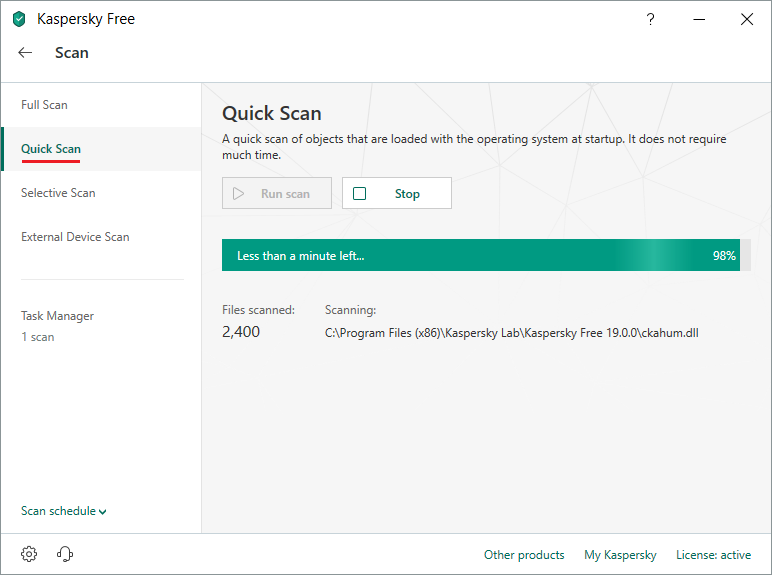
クイックスキャン進行中(Kaspersky Free)
- スキャンが完了すると下にメッセージが表示されます。
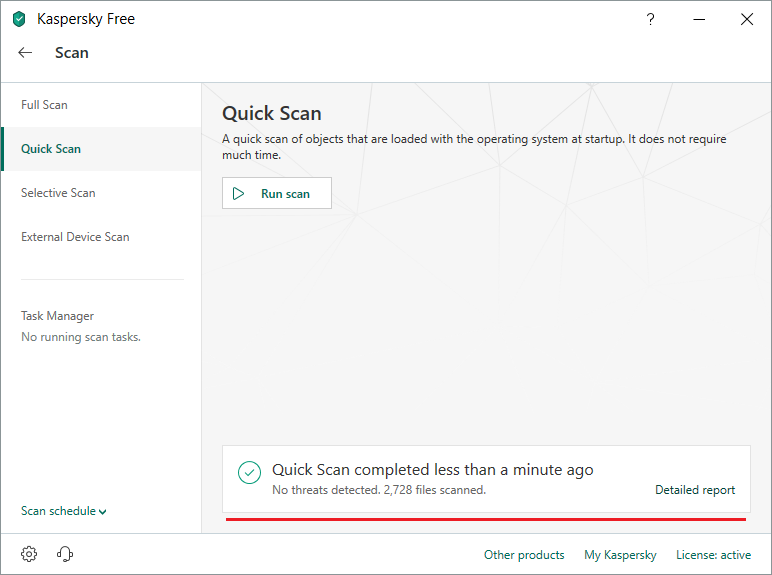
スキャン完了のメッセージ(Kaspersky Free)
- 右下の Detailed report をクリックするとスキャンの詳細情報を見ることができます。
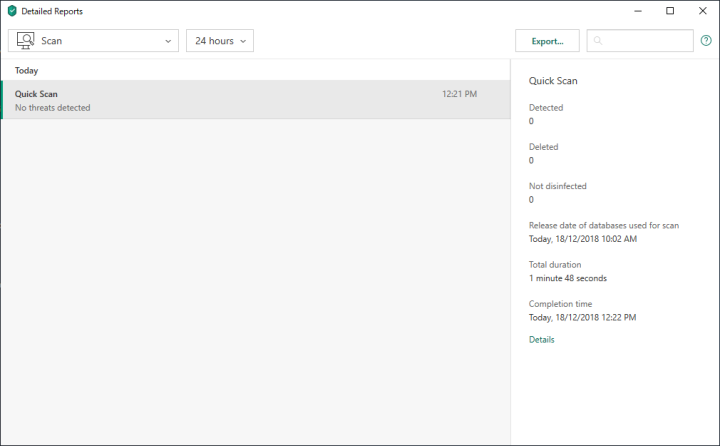
- Selective Scan は、スキャンするファイルやフォルダを選ぶことができます。
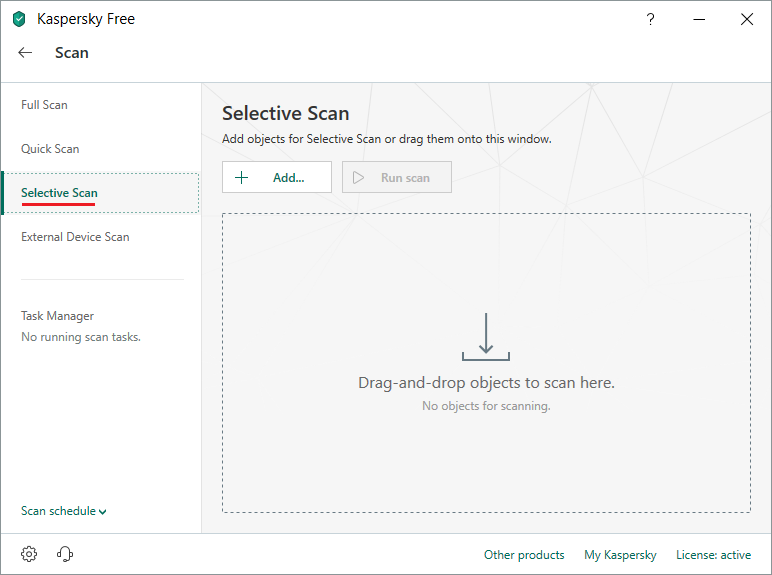
カスタムスキャン画面(Kaspersky Free)
- External Device Scan は、外部のドライブをスキャンします。
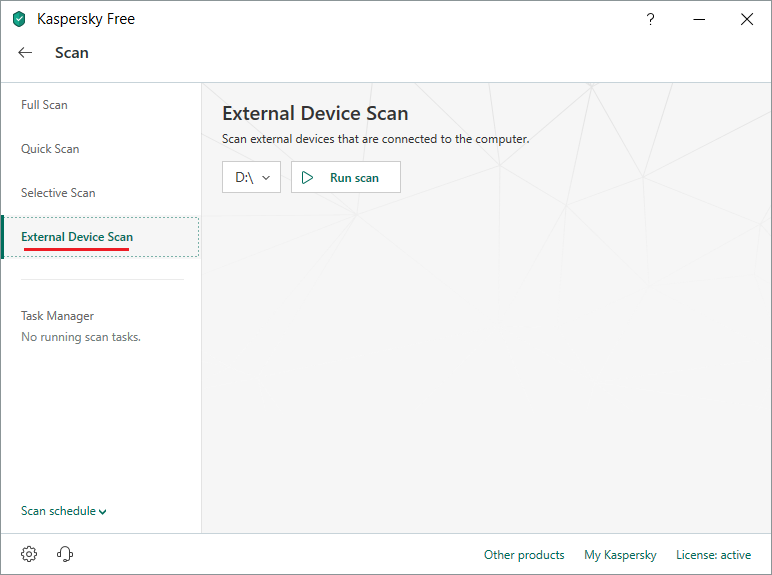
外部ドライブのスキャン(Kaspersky Free)
そのほか
- 画面左下の My Kaspersky をクリックすると、カスペルスキーのサイトの自分のアカウントにログインできます。ちなみに、ブラウザを開くとカスペルスキーの拡張機能がインストールされます。
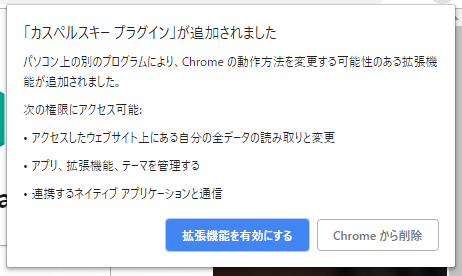
- マイ カスペルスキーは日本語に対応しています。